发布时间:2024-01-22 00:10:56来源:JQDEMO.COM
你们是不是也在使用雷电模拟器软件?那么你们晓得雷电模拟器怎样打包整个虚拟机并还原吗?接下来,小编就为大伙带来了雷电模拟器打包整个虚拟机并还原的方法,感兴趣的用户快来下文看看吧。
雷电模拟器怎样打包整个虚拟机并还原?雷电模拟器打包整个虚拟机并还原的方法
双击打开以后,确保模拟器处于关机状态,点击图片里所指示的按钮

打开以后,就会有个“备份”和“还原”按钮。点击“备份”按钮后,选好保存位置,稍作等待就会得到后缀名为“.ldbk”的文件。备份文件的大小由模拟器存储空间使用情况而定,也可以启用压缩,但需要等待更多时间

如需还原,确保安装了雷电模拟器时双击备份文件即可

以上就是小编带来的雷电模拟器打包整个虚拟机并还原的方法,更多相关资讯教程,请关注JQ下载站。
下一篇:很抱歉没有了

城市特工任务
100MB | 枪战射击

小米游戏敢达决战
1.26G | 卡牌对战

塔利亚英雄崛起
21MB | 角色扮演

世界坦克战区
57.65MB | 枪战射击

蜀汉五虎传
442.28MB | 战争策略

植物大战僵尸2金秋时光内置菜单版
975.56MB | 模拟塔防

亡灵杀手夏侯惇无限金币曲玉
46.46MB | 动作格斗

真实摩托比赛
46.9MB | 体育竞技

耍剑我最酷
64.9MB | 休闲益智

攻城掠地手游
953.4M | 模拟塔防

懒汉3
未知 | 休闲益智

奶牛镇的小时光vivo版
未知 | 模拟塔防

汤姆猫英雄跑酷内置mod菜单版
未知 | 休闲益智

领土战争
未知 | 模拟塔防
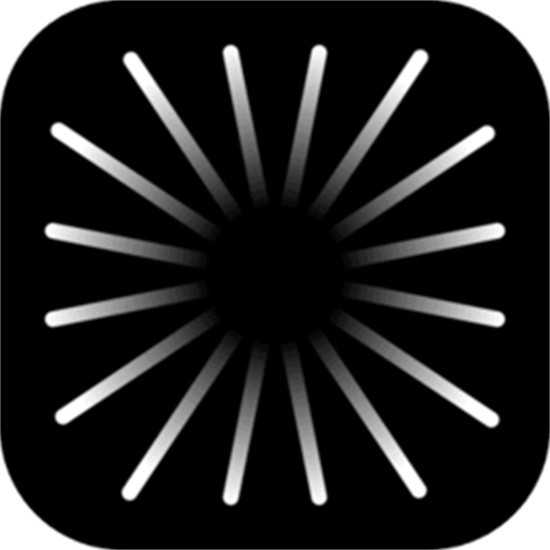
回声探路
43.06MB | 休闲益智

战神霸业0氪打金刷充
2.67M | 挂机养成

2023-04-16
安居客怎么出租房源 出租房源操作步骤一览
ios16怎么用面容解锁隐藏相册 用面容解锁隐藏相册方法
青藤之恋在哪邀请好友 邀请好友步骤一览
QQ音乐如何关闭耳机线控 关闭耳机线控方法介绍
iqooneo7返回键震动怎么关 返回键震动关闭方法分享
腾讯会议怎么开启特邀会议 开启特邀会议方法介绍
红米note12pro定位服务在哪开 定位服务打开位置介绍
咪咕视频如何上传视频 上传视频方法介绍
小米10如何进入权限管理 进入权限管理方法介绍